在编写代码时,为了实现一些功能,我们需要使用高版本的API,比如SharedPreference的Editor中的apply方法为API 9开始引入,在API 9 以上的机器使用没有问题,但是在API 8上,如果运行时执行了这段代码,就会崩溃,问题相当严重。尤其是该问题出现在正式版中,后果不堪设想。本文将介绍如何使用lint发现并解决这些问题。 ##lint是什么 lint是Android提供的一个静态代码分析的工具,使用这个工具可以帮助我们找出Android项目中潜在的bug,安全,性能,可用性,辅助性和国际化等问题,同时还可以查找出错误拼写,提示开发者更正。
###lint的工作流程
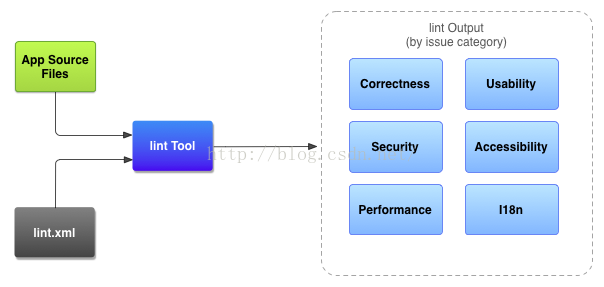
上图为lint的工作流程图,下面为一些元素的简短说明。
程序源文件
程序源文件就是Android工程的组成部分,包括Java和xml文件,图标以及混淆配置文件
lint.xml文件
lint配置文件,用来排除某些检查或者自定义检测问题的严重程度。
lint工具
一个静态代码扫描工具,对Android工程进行扫描分析,可以从终端执行命令,也可以从Android Studio等IDE中使用。lint工具可以帮助我们找到Android应用性能和代码质量问题。在正式发布应用之前,强烈建议使用lint检查并修复发现的问题。
lint检查结果
lint的检查结果可以从终端,Android Studio等IDE工具,或者生成结果文件查看。每一个问题都会标明在文件中的位置行数,以及关于该问题的说明等信息。
##查找问题 知道了lint如何工作,就只需执行lint查找问题,有了明确的问题,才能有的放矢地解决。 ###Android Sutdio 选择菜单Analyze–>Configure Current File Analysis–>Configure Inspections 清空所有的检查项,然后如下图勾选Calling new methods on older versions 和 Using inlined constants on older versions
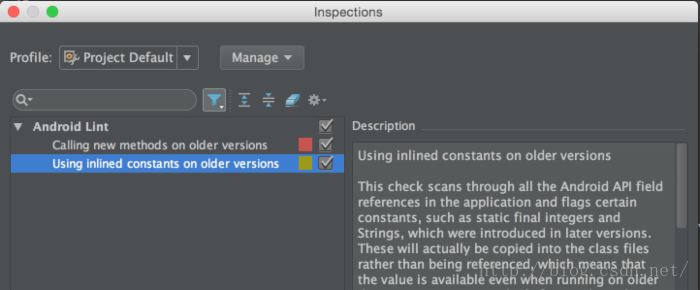
然后执行Analyze–> Inspect Code,然后查看底部的Inspection即可
###command line
1 2 | |
无需多时,结果就会以html形式写入/tmp/api_check.html文件
###Gradle Command Line 配置build.gradle
1 2 3 4 5 6 7 8 | |
然后执行下面的命令
1 2 | |
结果会输出到工程目录build/outputs/lint-results.html。
##如何解决 结合上面的输出结果,我们接下来要做的就是如何解决,如下为一些解决思路。 ###必然执行高版本API
- 如果是NewApi警告,考虑其他方法代替。比如String.isEmpty自API 9才引入,但是使用TextUtils.isEmpty替换。
- 如果是InlinedApi警告,可以自定义与常量同值的另一个常量。
- 使用反射,对于不太重要的方法,我们可以使用反射来解决问题。
###或然执行高版本API 如果该段代码进行了API Level限制,确保高版本API不会在低版本设置执行,只需对这个警告设置为忽略即可。
##实战解决 以下代码所属工程最低支持2.2系统,即API 8。 ###NewApi有警报代码
1 2 3 | |
上面代码中的apply方法为Android API 9引入,使用lint检查会提示警告。
###方案一 按照API Level不同,选择不同的方法,对于API 9以下使用commit,API 9及其以上使用apply
1 2 3 4 5 6 7 8 9 | |
###方案二 对于确定不会在低版本运行的情况,我们可以增加@TargetApi加上对应的API引入的版本即可。
1 2 3 4 5 | |
###方案三 同样确保新API不会在低版本运行,也可以忽略警报。
1 2 3 4 5 | |
但是这种方案不推荐,是直接对方法的警告忽略,如果继续在方法中增加代码,则不利于发现问题,比如
1 2 3 4 5 6 | |
###含有InlinedApi警告的代码 下面代码过于简单,只是为了打印一个API 19引入的int常量值。
1 2 3 | |
对于这个问题的方案很简答,就是自己定义一个常量,其值与高版本的API常量相同,然后使用这个自定义常量即可。如下代码
1 2 3 4 | |
##小问题
- 如果没有lint命令,需要将Android中的sdk/tools/目录加入PATH即可。

